Eine superschnelle Anleitung zur Behebung einiger Probleme mit der Auflösung des Spiels sowie ein Tipp zur Behebung des Bildschirmrisses.
Lösungskorrektur: Methode Eins
- Öffnen Sie Steam und dann Ihre Bibliothek.
- Klicken Sie mit der rechten Maustaste auf DNF-Duell
- Klicken Sie auf Verwalten
- Klicken Sie auf Lokale Dateien durchsuchen
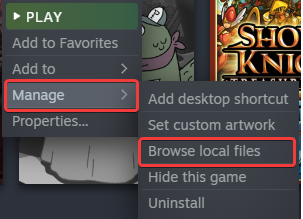
Dies bringt Sie zu dem Ort, an dem DNF Duel installiert ist. Gehen Sie anschließend wie folgt vor:
- Klicken Sie mit der rechten Maustaste auf DNFDUEL.exe
- Wählen Sie Eigenschaften
- Klicken Sie auf die Registerkarte Kompatibilität
- Wählen Sie Hohe DPI-Einstellungen ändern
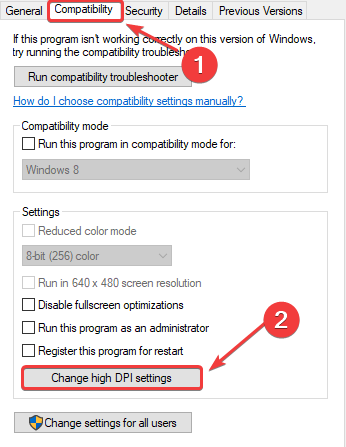
- Überprüfen Sie das Skalierungsverhalten „High DPI überschreiben“ und vergewissern Sie sich, dass in der Leiste unten „Anwendung“ ausgewählt ist.
- drücke OK
Starten Sie das Spiel jetzt erneut und prüfen Sie, ob das Problem dadurch behoben wurde.
Lösungskorrektur: Methode XNUMX (Optionaler Screen-Tearing-Fix)
- Drücken Sie die Starttaste auf Ihrer Tastatur
- Geben Sie Ausführen in Ihre Suchleiste ein
- Klicken Sie auf die Run-App.
- Geben Sie wie gezeigt %appdata% in das Feld ein
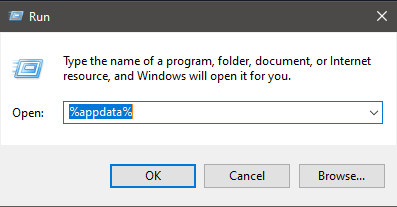
- Klicken Sie in der Suchleiste auf AppData
- Klicken Sie auf den lokalen Ordner
- Scrollen Sie nach unten zum DNFDUEL-Ordner und klicken Sie darauf
- Navigieren Sie zu C:\Users\YourNameHere\AppData\Local\DNFDUEL\Saved\Config\WindowsNoEditor
- Klicken Sie mit der rechten Maustaste auf Engine.ini
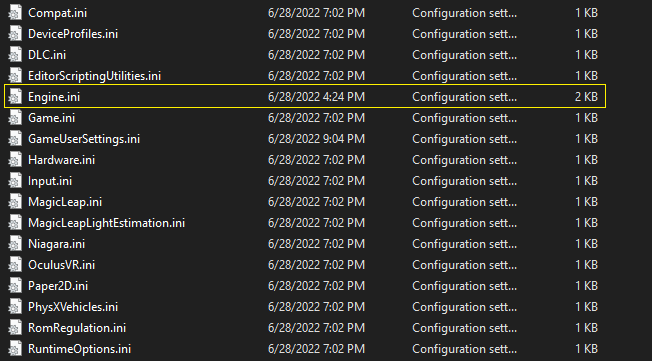
- Öffnen Sie es mit Notepad oder einer Software Ihrer Wahl
- Fügen Sie unten diese Textzeilen ein:
[/script/engine.rendersettings]
r.ScreenPercentage=200Die unter r.ScreenPercentage=X aufgeführte Zahl kann nach Belieben angepasst werden. 200 ist die doppelte native Auflösung, aber Sie können sie gerne niedriger einstellen, wenn sie zu leistungsintensiv ist.
Optionaler Vsync-Fix
Wenn Sie in Ihrem Spiel Bildschirmrisse bemerkt haben, sollten Sie diese Probleme hoffentlich beheben, wenn Sie die folgende Textzeile einfügen.
[Systemeinstellungen]
r.VSync=1Es sollte ungefähr so aussehen:
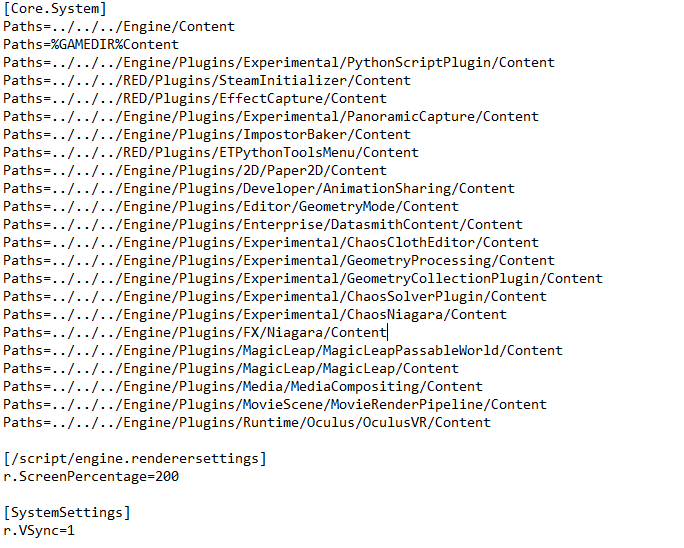
- Speichern Sie anschließend die Datei und klicken Sie erneut mit der rechten Maustaste auf Engine.ini.
- Klicken Sie auf Eigenschaften
- Stellen Sie sicher, dass im Abschnitt „Attribute“ auf der Registerkarte „Allgemein“ das Kontrollkästchen „Schreibgeschützt“ aktiviert ist.

- Klicken Sie auf Übernehmen und dann auf OK.
Starten Sie anschließend Ihr Spiel und prüfen Sie, ob das Problem behoben ist.

